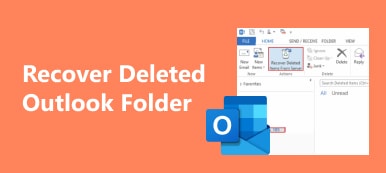"Päivitin juuri Windows 10: ksi, ja joitain tiedostojani ei kopioitu kunnolla uuteen käyttöjärjestelmään, etsin ratkaisua verkosta ja huomasin, että voin palauttaa ne Windows.old-kansiosta, mutta miten saan sen? Auta. "

Jos olet kokenut Windows-käyttäjä ja olet käyttänyt tietokoneessa useita Windows-versioita, saatat kuulla Windows.old-kansiosta. Ottaen huomioon, että monet ihmiset eivät tunne sitä, aiomme jakaa sen perustiedot miten Windows-vanha kansio palautetaan tässä viestissä.
- Osa 1: Mikä on Windows.old-kansio
- Osa 2: Tiedostojen palauttaminen Windows .old -kansiosta
- Osa 3: Windowsin .old-kansion palauttaminen
Osa 1: Mikä on Windows.old-kansio
Windows.old-kansio luodaan Windows-käyttöjärjestelmässä, kun päivität versiosta toiseen. Se tallentaa kaikki edellisen Windows-käyttöjärjestelmän tiedostot ja tiedot. Toisin sanoen voit palauttaa tietokoneen vanhaan Windowsiin, jos et pidä uudesta Windowsin vanhasta palautuksesta.
Tietyt tiedostot voidaan palauttaa Windows.oldista, jos se kopioidaan väärin uuteen Windows-järjestelmään. Mutta se sisältää vain vanhoja Windows-järjestelmätiedostoja useimmissa tapauksissa, kuten asennettu ohjelmisto, käyttäjätilin asetukset ja paljon muuta.
Muista, että henkilökohtaiset tiedostot tallennetaan väliaikaisesti Windows.old-kansioon 28-päiviä varten.

Osa 2: Tiedostojen palauttaminen Windows.old-kansiosta
Kuten mainittu, voit saada tiedostosi takaisin Windows.old-kansiosta, jos niitä ei siirretä uuteen järjestelmään tai siirretään väärin. Voit myös seurata alla olevia ohjeita saadaksesi mitä haluat.
Vaihe 1: Avaa Windows File Explorer ja siirry asemaan, johon Windows on asennettu. Se on tavallisesti C: -asema.
Vaihe 2: Kirjoita "Windows.old" Explorerin yläosassa olevaan hakupalkkiin ja avaa se.
Vaihe 3: Avaa Käyttäjät-kansio ja kaksoisnapsauta tiliäsi ja siirry sitten kansioon, joka sisältää haettavan tiedoston.
Vaihe 4: Seuraavaksi kopioi ja liitä haluamasi tiedosto uuteen Windows-levylle toiseen vanhaan tiedostoon.

Osa 3: Miten Windows .old -kansio palautetaan
Kuten näette, Windows.old luodaan ja poistetaan automaattisesti. Tarkoittaako tämä, että et voi tehdä Windows.old-palautusta kuukauden kuluttua. Vastaus on yksinkertainen, ei. Apeaksoft Data Recovery voi auttaa palauttamaan Windows-vanhan kansion, vaikka se olisi poistettu 28-päivien jälkeen. Sen tärkeimmät ominaisuudet ovat:
1. Helppokäyttöinen. Tämä Windows-tiedostojen palautustyökalu pystyy palauttamaan kadonneita tiedostoja Windows.old-kansiosta yhdellä napsautuksella, joten jopa aloittelijat voivat tarttua siihen nopeasti.
2. Tiedostojen palauttaminen eri tilanteissa riippumatta siitä, onko tiedostosi menetetty järjestelmän päivityksen, virheen, tahattoman poistamisen, virustorjunnan, ohjelmiston vioittumisen tai kiintolevyn muodossa.
3. Tuetaan lähes kaikkia tietotyyppejä ja -muotoja. Se toimii kaikissa kuva-, video-, ääni-, asiakirja-, sähköposti-, arkisto- ja muissa muodossa, kuten JPG, ICO, PNG, BMP, GIF, PSD, TIFF, RAW, MP4, MP3, WAV, AVI, DOC, ZIP jne.
4. Häviötön elpyminen. Parhaan Windows.old-palautusohjelman avulla voit palauttaa tiedostot alkuperäisissä olosuhteissa, muodossa ja laadussa.
5. Esikatselu valikoivasti. Skannauksen jälkeen käyttäjät voivat tarkastella kaikkia kadonneita tiedostoja, jotka on järjestetty tyypin ja muodon mukaan, ja päättää palauttaa ne kaikki tai useita tiettyjä kohteita.
6. Nopeampi ja kevyempi. Tämä tietojen palautustyökalu on kevyt ja voi palauttaa kadonneita tiedostoja nopeasti ja turvallisesti.
7. Lisäksi Data Recovery on yhteensopiva Windows 10 / 8.1 / 8 / Vista / XP: n kanssa sekä erilaisia tiedostojärjestelmiä, kuten NTFS, FAT16, FAT32, exFAT, EXT jne.
Lyhyesti sanottuna se on paras vaihtoehto Windows.oldin palauttamiseksi.
Windowsin .old-kansion palauttaminen
Vaihe 1: Skannaa koko levy, jos haluat etsiä tiedostoja Windows.oldissa
Hanki uusin Data Recovery -ohjelmiston versio tietokoneellesi, kun tarvitset Windows.oldin palautuksen.
Avaa paras Windows.old-palautusohjelmisto ja näet aloitusnäytössä kaksi osaa. Etsi tietotyyppiosaan, valitse palautettavat tietotyypit, kuten "Kuva", "Ääni", "Video" ja paljon muuta. Siirry sitten sijainti-alueelle ja valitse, mihin haluat palautua. Windows.old-kansio on C-levyllä, joten valitsemme Paikallinen levy C. Tietojen palautus toimii heti, kun napsautat "Skannaa" -painiketta.

Vaihe 2: Esikatselu ennen Windows.oldin palautusta
Tulosnäyttö tulee näkyviin skannauksen jälkeen, ja kadonneet tiedostot on järjestetty tyypin ja muodon mukaan. Siirry esimerkiksi Kuva-välilehdelle vasemmasta siirtymispalkista ja avaa oikean ruudun kansiot nimeltä JPG, ICO, PNG, GIF ja paljon muuta. Täällä voit tarkastella kaikkia poistettuja kuvia eri muodoissa. Jos muistat tiedoston nimen, kirjoita se ylärivin ruutuun ja etsi se nopeasti napsauttamalla Suodatin-painiketta. Lisäksi, jos tavallinen skannaustulos ei sisällä tiedostoja, jotka haluat palauttaa, napsauta Deep Scan -painiketta oikeassa yläkulmassa. Kiintolevyn syvä skannaaminen ja menetettyjen tiedostojen palauttaminen vie kauemmin.

Vaihe 3: Palauta Windows.old yhdellä napsautuksella
Varmista, että valitset kaikki haluamasi tiedostot Windows.oldissa valitsemalla vastaavat valintaruudut ja napsauta "Palauta" -painiketta. Pudota ponnahdusikkunaan kohde, joka on eri kuin alkuperäinen sijainti, ja aloita Windows.old-palautus. Kun se on valmis, paina "Avaa kansio" -painiketta Recovery Finished -ikkunassa ja voit selata ja palauttaa poistetut tiedostot Windows PC:llä.

Yhteenveto
Jos päivität vain uuden Windows-version, löydät levykkeen Windows.old-kansiosta. Se on hyvin suuri, joten jotkut saattavat haluta poistaa sen vapauttamaan tilaa. Itse asiassa tämä kansio poistetaan automaattisesti, vaikka et poista sitä.
Edellä esitetyn perusteella saatat ymmärtää, mitä Windows.old-kansio on tallennettu ja miten hakea tiedostoja Windows.oldista ennen kuin se poistetaan. Jos kansio on poissa, Windows.oldin palauttaminen on mahdollista.
Tarvitset vain ammatillisen tietojen palautusohjelman, Apeaksoft Data Recovery. Olemme jakaneet ohjeen, joten voit palauttaa Windowsin vanhan kansion helposti. Jos sinulla on enemmän kysymyksiä, jotka liittyvät Windows.old-toimintoon, jätä viesti tämän viestin alle, vastaamme siihen mahdollisimman pian.